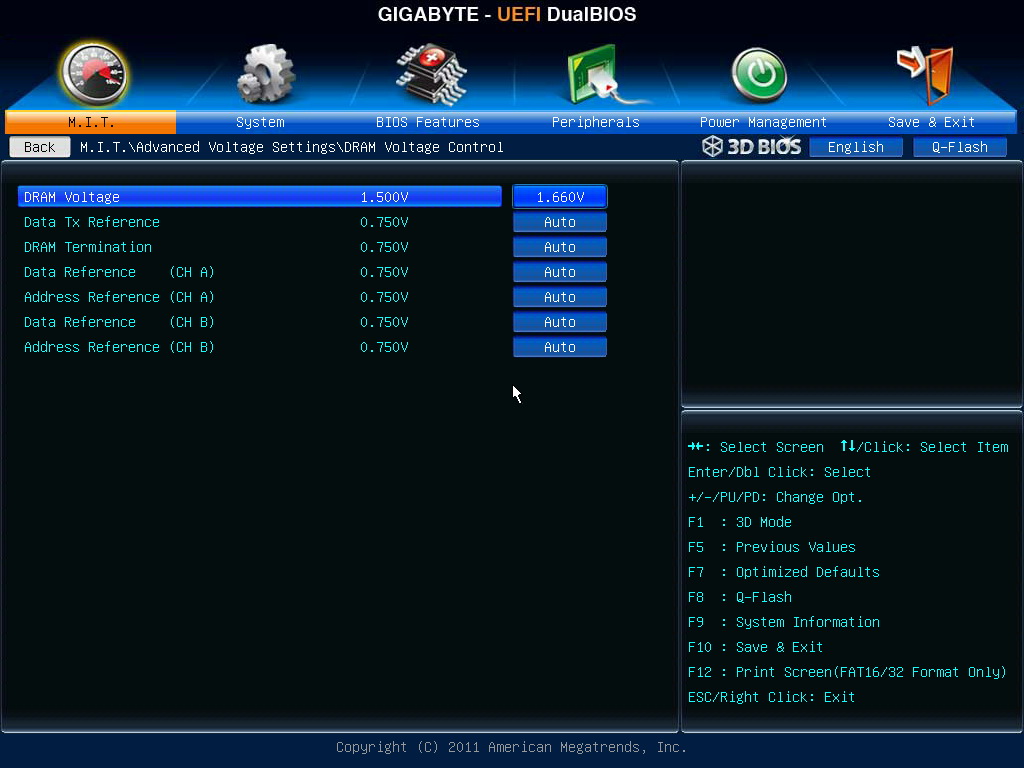mSATA SSD插槽,提供給有同規格小容量SSD的使用者安裝
搭配Intel Smart Response技術來提升系統速度,此處安裝後會使SATA2 5無法使用

湛藍色的散熱片,依裁切設計看起來可以提供相當大的散熱面積
除了色澤漂亮之外,會依光線不同而使色澤會有深淺的變化

GIGABYTE此回換掉相容性高與驅動更新快的Realtek晶片
網路晶片改用Atheros GbE,在NoteBook或是在AP領域中,Atheros在連線能力擁有很高的評價
音效晶片改用VIA VT2021,有在研究音效卡的網友,想必會對VIA Envy24印象深刻
VIA多年前收購音效晶片大廠所推出的晶片,其中以Envy24 172X在音效卡市場有非常多的產品
最便宜有到20多塊美金,最高階也有很多音效卡品牌推出200~300美金的頂級音效或錄音卡
希望改用VIA VT2021能承襲自家Envy24的音質表現,底下將有耳機的實聽分享

UEFI在M.I.T.調效的主畫面
底下會有一些簡易的資訊讓使用者快速了解目前的硬體狀況

CPU Clock Ratio調整到48,也就是4800MHz
X.M.P.選項開啟,依DDR3規格會自動使用到2133的設定值
底下System Memory Multiplier再依DDR3體質調整,圖片中調到26,也就是DDR3 2600

進階CPU選項頁面
此處可以單獨調整每一個CPU Core的倍頻,也可以選擇要開啟幾個Core來使用
個人習慣超頻時先關掉C1E/C3C6與EIST這三個省電降頻功能來找到最佳設定

DDR3主頁面,X.M.P.選項與時脈在上一個頁面就可以設定
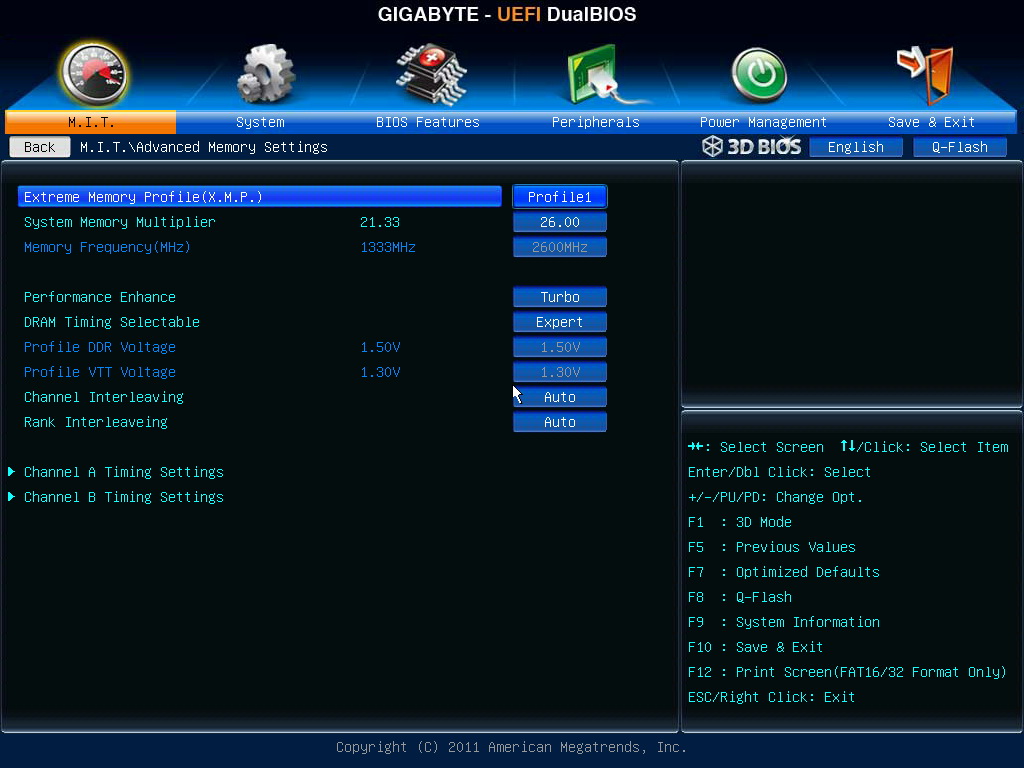
DDR3 2600時脈下的參數為CL12 13-13-32 2T

超頻電壓選項範圍
CPU Vcore 0.800~1.900V
CPU Vtt 0.800~1.680V
手上的3570K對於超頻4.8GHz穩定所需的電壓,在此CPU Vcore設定為1.340V

DRAM Voltage 1.200~2.400V
DDR3 2600穩定的電壓設定為1.660V